Globale genveje kan være ganske nyttige, da de tilbyder fordele i forhold til programspecifikke genvejstaster. Første, de arbejder overalt på systemet, uanset hvilket program eller windows, der er i front. For det andet, de kan aktivere eller starte centrale funktioner i styresystemet, såsom udskrivning (print), ved at åbne System i kontrolpanel (Windows-Pause) eller Stifinder (Windows-e).
Nogle gange eller endda ofte selv, kan du aktivere en genvej ved et uheld. Måske det er for tæt i nærheden af en genvejstast, som du bruger eller er det bare kommer i vejen for en anden grund.
Selv den Windows-tasten i sig selv kan være problematisk, da det kan skifte dig ud af fuldskærm-programmer eller unfocus ansøgningen vindue, du arbejder i.
Windows leveres med indbyggede værktøjer til at deaktivere globale genveje drevet af Windows-tasten. Du kan enten slukke for Windows-tasten helt, der ikke kan være en dårlig idé, hvis du aldrig bruge det, eller blokere specifikke Windows-tasten udløses genveje, så de gør noget, når de er udført.
Deaktivere Windows-tasten

Deaktivere Windows-tasten er en hurtig operation. Har du brug for at oprette en ny nøgle i Registreringsdatabasen, og logge af og på igen (eller genstart), før ændringen træder i kraft.
1. Klik på Start, skriv regedit i feltet åbn, og tryk på enter.
2. Gå til følgende nøgle ved hjælp af strukturen på venstre: HKEY_CURRENT_USERSoftwareMicrosoftWindowsCurrentVersionPoliciesExplorer
3. Højre-klik på Stifinder, og vælg New > Dword (32-bit) Værdi fra menuen.
4. Navnet på den nye nøgle NoWinKeys.
5. Dobbelt-klik på den og tildele den værdien 1.
6. Logge af og på igen, eller genstart din PC.
Windows-tasten, vil ikke udløse nogen genveje længere, men vil stadig åbne start-menuen som før.
Deaktiver enkelte Windows-tasten udløses genvejstaster
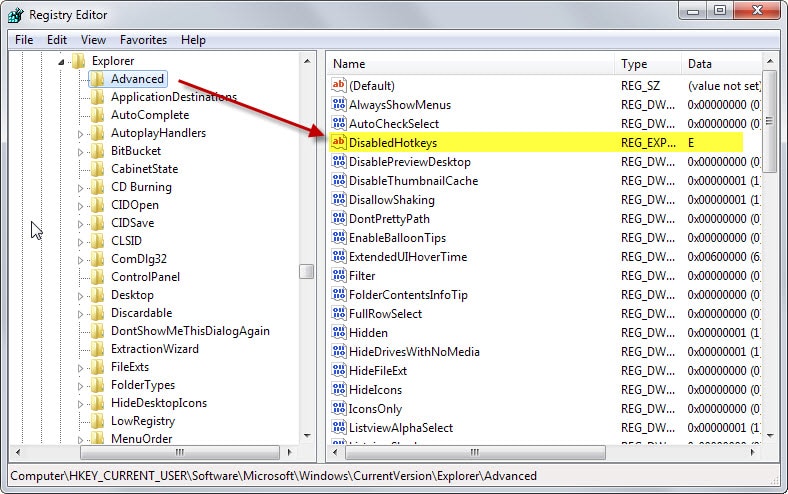
Hvis du bare ønsker at slippe af med en eller flere genvejstaster, der udløses af Windows-tasten, men ønsker at holde andre, er du bedre deaktivere dem individuelt.
Dette kan også gøres i Registreringsdatabasen.
1. Åbn registreringseditor igen som beskrevet ovenfor.
2. Gå til nøglen: HKEY_CURRENT_USERSoftwareMicrosoftWindowsCurrentVersionExplorerAdvanced
3. Højre-klik på Avanceret, og vælg Ny > Udvidelige strengværdi fra den sammenhængsafhængige menu.
4. Name it DisabledHotkeys.
5. Tilføj alle tegn på genveje til det, som du ikke ønsker at bruge, fx EM at blokere
Windows-e og Windows-m fra at blive henrettet. Bemærk venligst, at alle andre genveje ved hjælp af Windows og de markerede tegn er deaktiveret automatisk. Så, hvis du blokerer V i Registreringsdatabasen, både Windows-V og windows-Shift-V er blokeret.
For at genskabe den oprindelige funktionalitet, skal du slette de oprettede data i Registreringsdatabasen. Du kan blot vælge den streng værdi, og tryk på delete-tasten til at så.